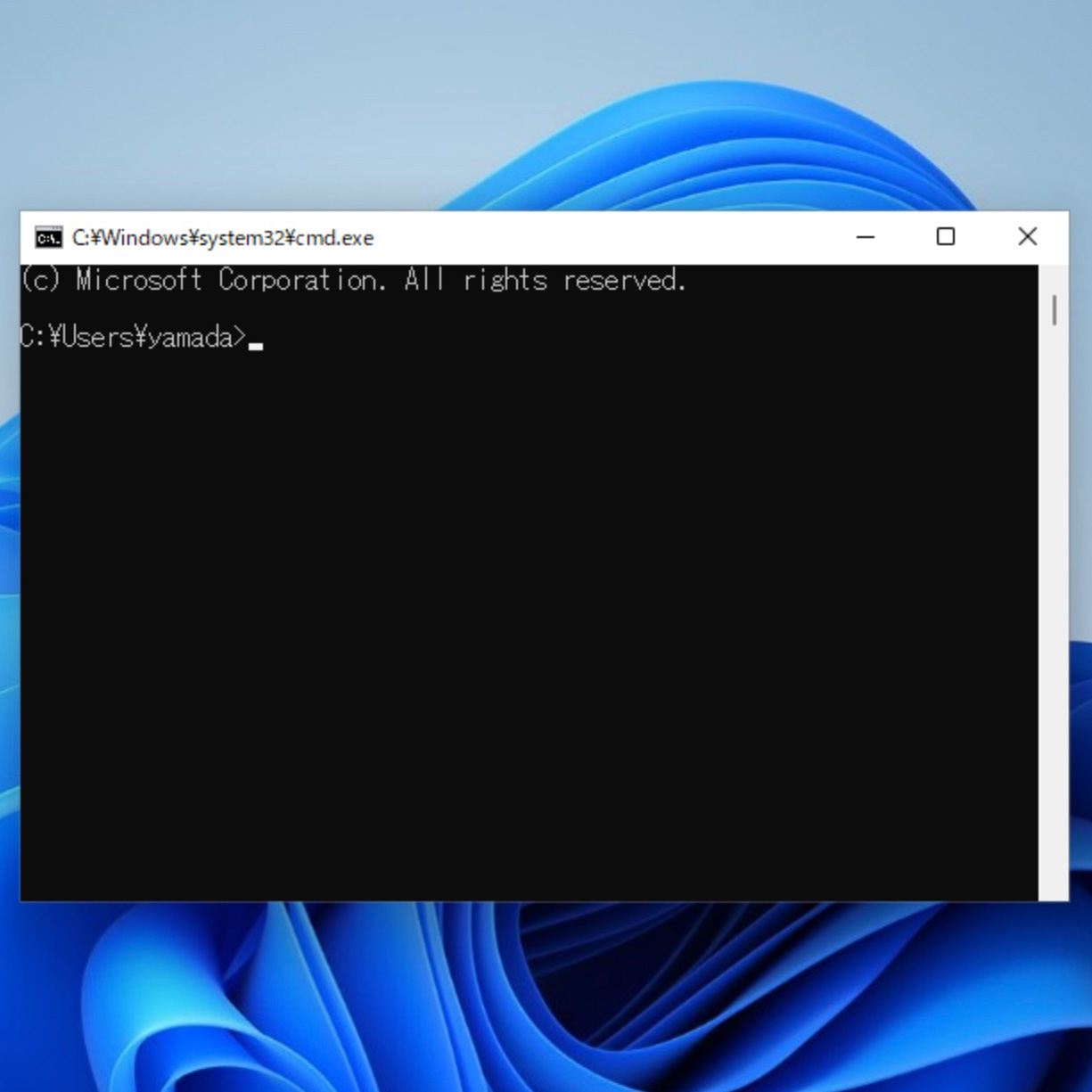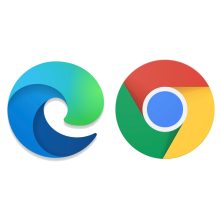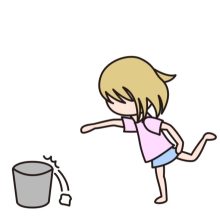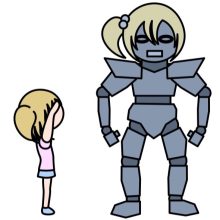コマンドプロンプトは、Windowsにデフォルトで入っているツールで、コマンドを入力するときに使います。
真っ黒な画面で、コマンドと呼ばれる「言葉」を入力することによって、パソコンを操作できます。
コマンドプロンプトを使うことによって、場合によってはマウスを使うよりも素早い操作ができます。
コマンドプロンプトとは?
まず、コマンドというのは、コンピュータに、あれをやって、これをやって、ということをお願いするための、言葉のことです。
ふだん私たちは、主にマウスを使っていろんな操作をします。
例えば、フォルダを作ったり、そこにファイルをドラッグして入れたり、といったことです。
こういった操作は、コマンドを使って行なうこともできます。
この、コマンドを入力するためのツールが、コマンドプロンプトです。

どうしてコマンドプロンプトが必要なの?
もしかすると、コマンドなんて使わなくてもマウスを使えばいい、と思われるかもしれません。
では、どうしてコマンドプロンプトが必要なのでしょうか。
動作が軽い
まず、コマンドプロンプトは文字のみの画面ですので、動作がとても軽いです。
起動するのも、とても速いです。
なので、作業をすばやく進めることができます。
アプリの使い方を覚える必要がない
GUIのアプリを使っている場合は、その使い方を覚える必要があります。
「こうしたいときはこのボタンをクリックして、ああしたいときはこっちのボタンをクリックして……」というふうに、覚えていかなくてはなりません。
どこをクリックするかなんて、メモをとっておくのも大変です。
どんなにパソコンに詳しい人でも、はじめて使うアプリは、使い方が分からないのです。
しかし、コマンドならばどうでしょう。「こうしたいときはこのコマンド」ということを、メモ帳アプリに書いておけば、それをコピーしてコマンドプロンプトに貼り付けるだけです。
さらに実行したコマンドは保存されるので、同じコマンドをもう一度実行したいときは、↑を押してEnterを押すだけです。
やりたいことを自動化できる
日課のように、毎日決まった操作をすることってあると思います。
そんなときは、そのコマンドをあらかじめバッチファイルというものに書いておけば、そのファイルを実行するだけでよくなります。
コマンドはたくさん書き込むことができ、それらの操作を一発で行なうことができるので、とても便利です。
コマンドプロンプトを開く方法
では、コマンドプロンプトを開く方法を見ていきましょう。
まず、windowsとRを同時に押します。

すると、次のような画面がでてきますので、「cmd」と入力して「OK」をクリックします。

これでコマンドプロンプトを開くことができます。
また、この方法について、こちらの記事にもっと詳しく書いております。
まとめ
コマンドプロンプトは、Windowsに入っている、コマンドを入力するためのツールです。
デフォルトでは、真っ黒な画面に、白い文字のみが表示されただけの、とてもシンプルなものです。
しかし、プログラミングなどをしている人には、必要不可欠なツールだったりします。
また、動作が軽いので作業を素早く行なうことができる、自動化できる、などのメリットがあります。